یکی از رایجترین دغدغههای تدوینگران این است که چرا پریمیر پرو از کارت گرافیک استفاده نمیکند و رندر یا پخش همچنان کند است. مشکل میتواند از درایور، تنظیمات Renderer، نسخه نرمافزار، نوع GPU یا فایلهای تایملاین باشد. این مقاله تحلیل کاملی از تمام دلایل و راهحلهای قطعی ارائه میدهد.
۱. غیرفعال بودن شتابدهی GPU در تنظیمات Renderer
اگر در مسیر File > Project Settings > General گزینههای GPU مثل CUDA، OpenCL یا Metal فعال نباشند، پریمیر از CPU استفاده میکند و سرعت کار بشدت کاهش مییابد.
دلایل غیرفعال شدن:
- درایور کارت گرافیک نصب نشده یا ناقص است
- نسخه پریمیر کارت شما را پشتیبانی نمیکند
- ویندوز GPU را در حالت Basic Driver شناسایی کرده
راهحل: نصب درایور رسمی GPU و انتخاب Renderer مناسب.
۲. نصب نبودن یا ناقص بودن درایور کارت گرافیک
درایورهای غیراستاندارد، قدیمی یا نصبشده توسط ویندوز باعث میشوند پریمیر GPU را غیرفعال کند.
نشانهها:
- گزینه CUDA یا Metal خاکستری است
- GPU Usage در Task Manager صفر است
راهحل: نصب Clean Driver از سایت سازنده.
۳. GPU شما توسط نسخه پریمیر پشتیبانی نمیشود
برخی کارتهای گرافیک قدیمی دیگر در نسخههای جدید پریمیر پشتیبانی نمیشوند. در چنین حالتی فقط Software Only فعال خواهد بود.
راهحلها:
- نصب نسخه پایینتر پریمیر
- یا ارتقای کارت گرافیک
۴. خروجی یا پریست انتخابشده از GPU پشتیبانی نمیکند
در برخی تنظیمات خروجی، مانند فریمریتهای غیر استاندارد یا کدکهای خاص، پریمیر مجبور میشود از CPU استفاده کند، حتی اگر GPU فعال باشد.
نشانهها:
- GPU فعال است اما سرعت خروجی تغییری نمیکند
- در Media Encoder نیز CPU درگیر میشود
۵. استفاده از افکتهایی که فقط CPU را درگیر میکنند
بسیاری از افکتها در پریمیر GPU-Based نیستند. حتی با GPU قوی نیز CPU پردازش را انجام میدهد.
افکتهای GPU-Based شامل:
- Lumetri Color
- Warp Stabilizer
- Sharpen
- Gaussian Blur
باقی افکتها پردازش CPU دارند.
۶. پروژه روی هارد کند قرار دارد
اگر فایلهای پروژه روی HDD یا هارد اکسترنال کند باشند، GPU فرصت پردازش ندارد، زیرا خواندن فریمها عقب میافتد.
نشانه:
- Dropped Frames با وجود GPU فعال
راهحل: اجرای پروژه روی SSD داخلی.
۷. تداخل بین CPU و GPU هنگام رندر
برخی پروژهها، خصوصاً فایلهای H.265/HEVC یا ویدیوهای 10bit، نیاز به Decode/Encode CPU دارند و GPU فقط بخشی از پردازش را انجام میدهد.
راهحل:
- تبدیل فایلها به ProRes یا DNx
- خاموش/روشن کردن Hardware Accelerated Decoding
۸. فایلهای VFR از موبایل و شبکههای اجتماعی
فایلهای VFR فشار زیادی روی CPU برای همگامسازی فریمها ایجاد میکنند و اجازه نمیدهند GPU وارد فرآیند شود.
راهحل: تبدیل به CFR.
۹. انتخاب اشتباه Playback Renderer
در Preferences > Playback باید GPU درست انتخاب شده باشد. اگر دستگاه اشتباه انتخاب شود، GPU درگیر نمیشود.
۱۰. GPU داخلی و اصلی با هم تداخل دارند
در لپتاپها، گاهی پریمیر از Intel GPU استفاده میکند، نه NVIDIA/AMD.
راهحل:
- تنظیمات Nvidia Control Panel
- انتخاب Premiere برای High Performance GPU
راهحلهای قطعی
- نصب درایور رسمی GPU با Clean Install
- انتخاب Renderer درست (CUDA / Metal / OpenCL)
- غیرفعال/فعال کردن Hardware Accelerated Decoding
- انتقال پروژه به SSD
- تبدیل فایلهای HEVC/VFR به ProRes یا H.264 استاندارد
- اجرا در حالت High Performance GPU
جمعبندی
پریمیر پرو همیشه از GPU استفاده نمیکند، زیرا این موضوع به درایور، نوع فایل، Renderer، افکتها، پورت هارد و حتی نسخه نرمافزار بستگی دارد. با انتخاب صحیح Renderer، نصب درایورهای استاندارد، حذف محدودیتهای Decode و انتقال پروژه به SSD، میتوانید حداکثر قدرت کارت گرافیک را در پروژههای خود به کار بگیرید.
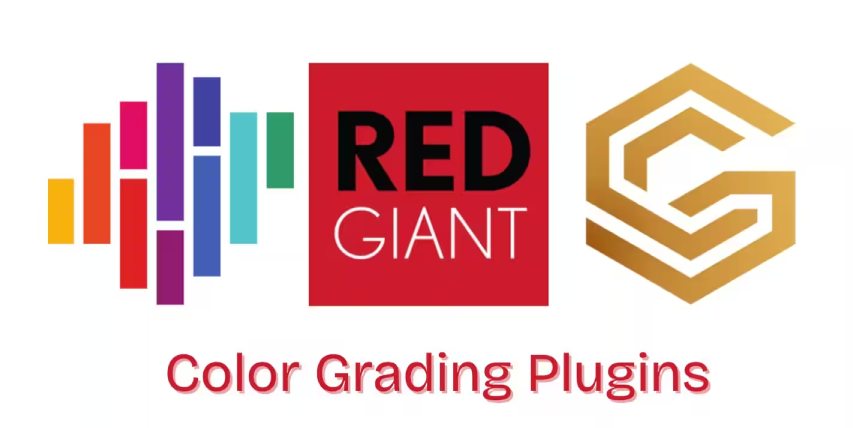










دیدگاه ها
ایمیل شما نمایش داده نمیشود